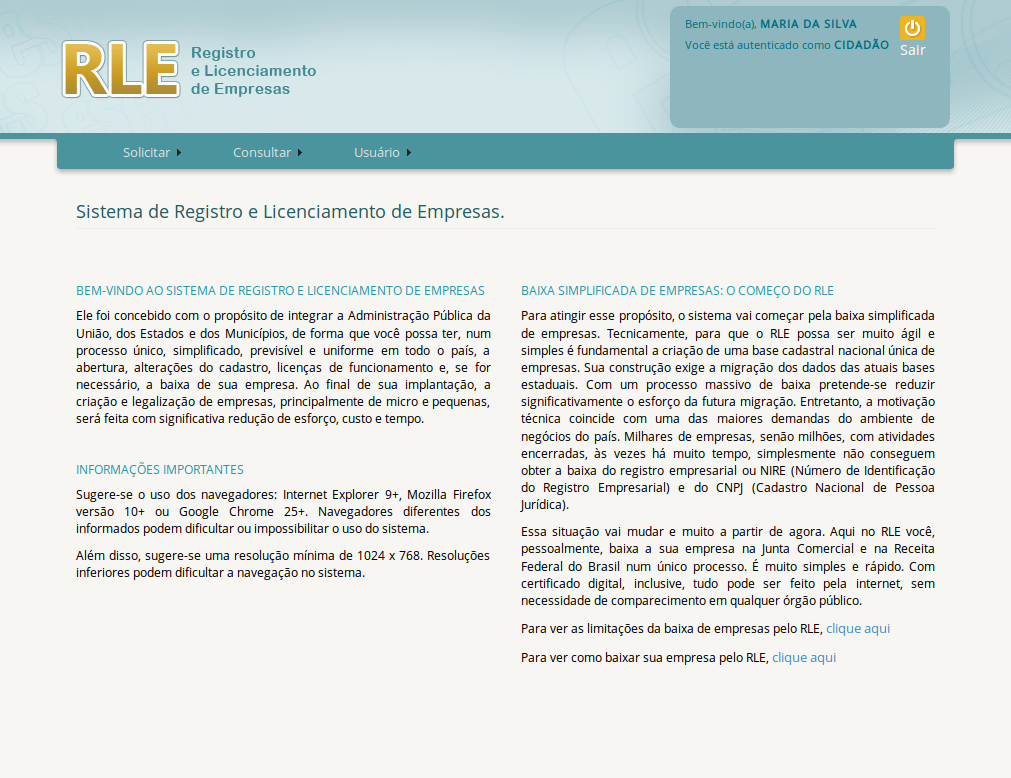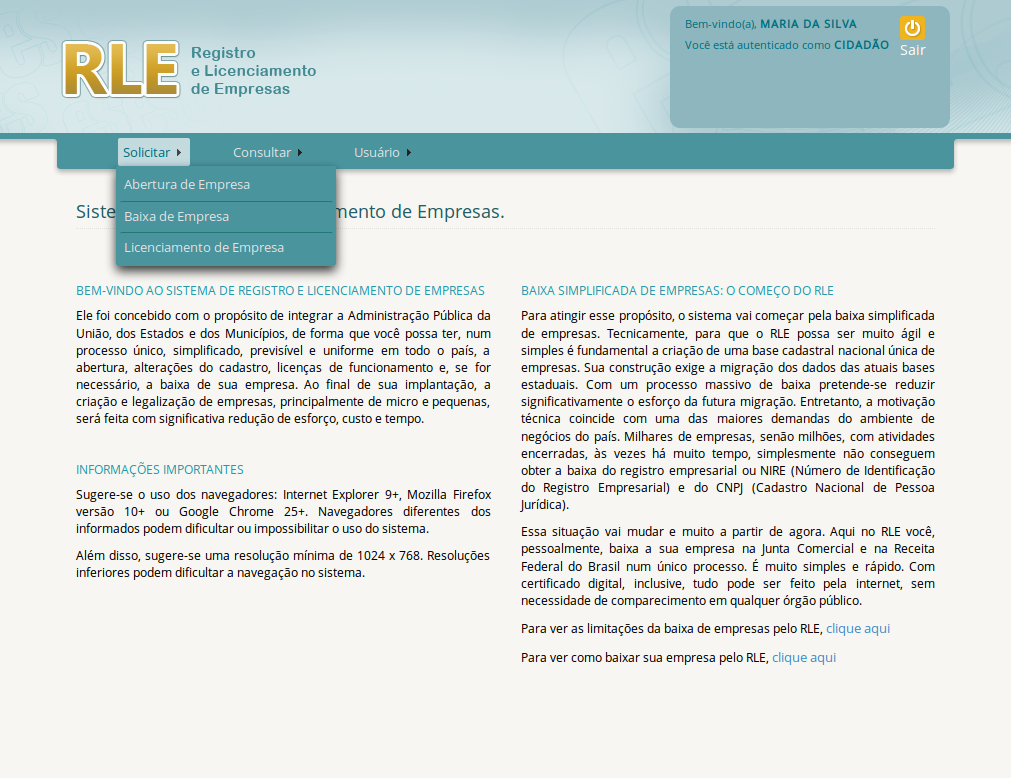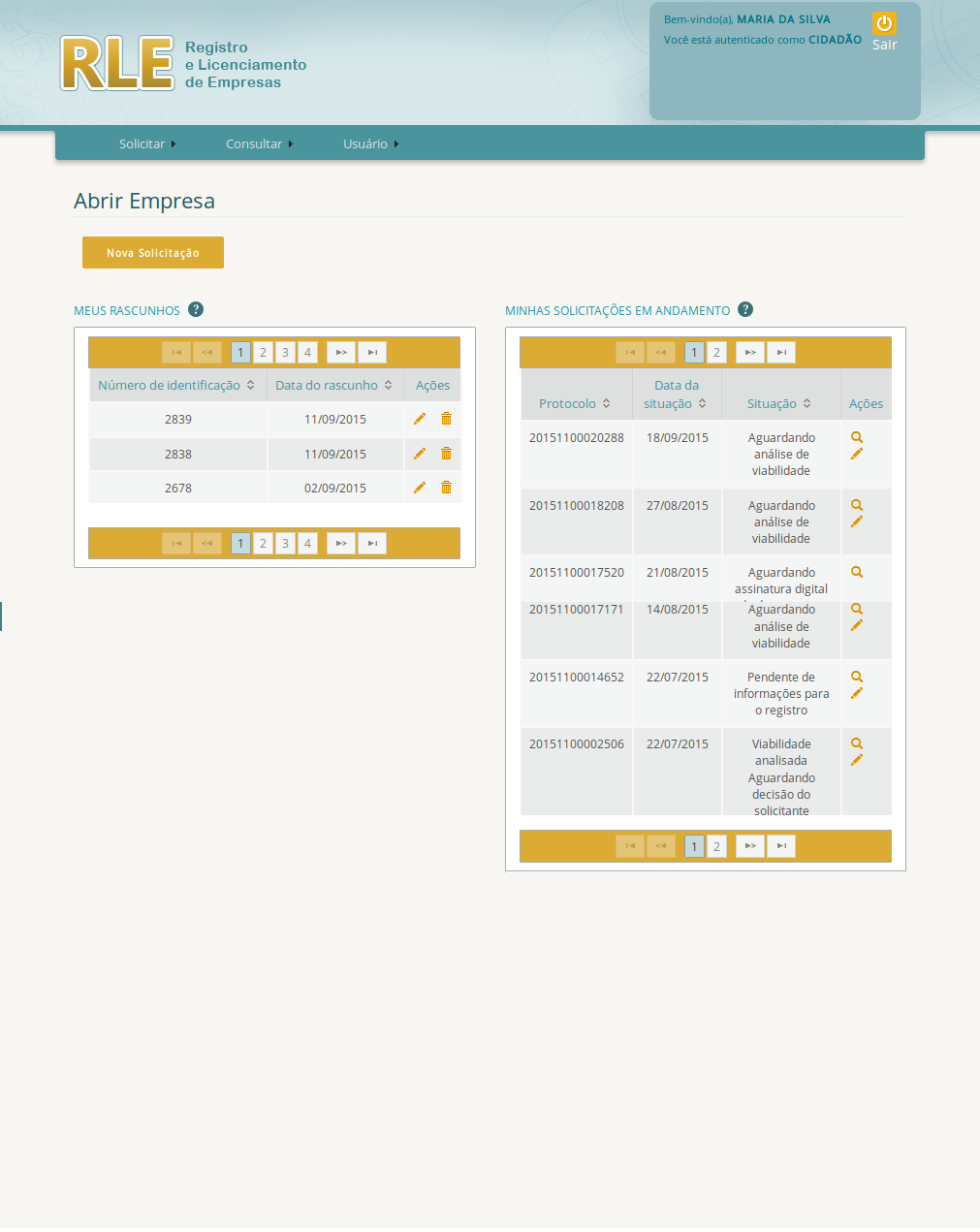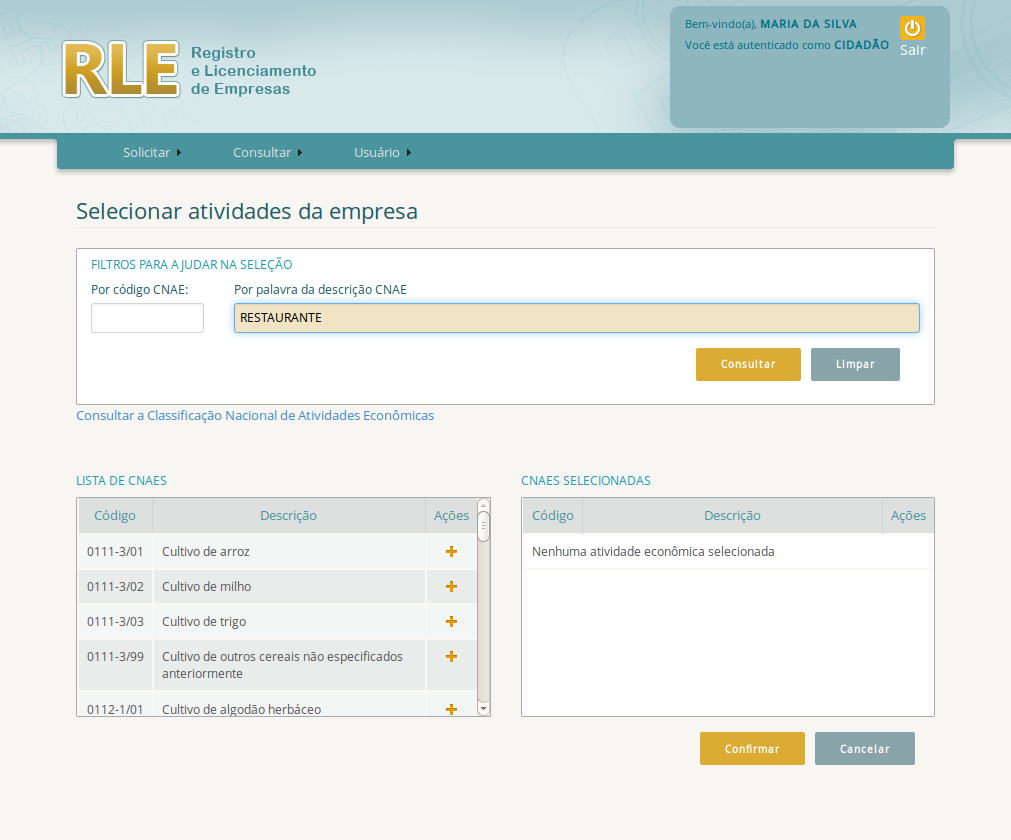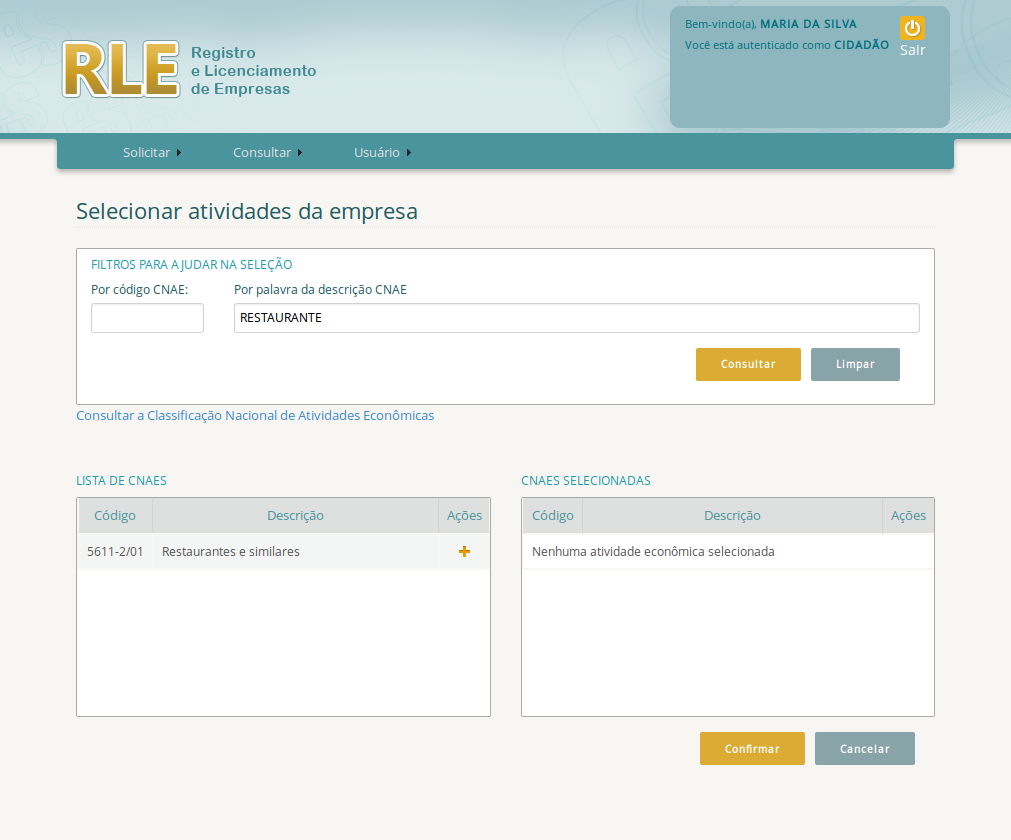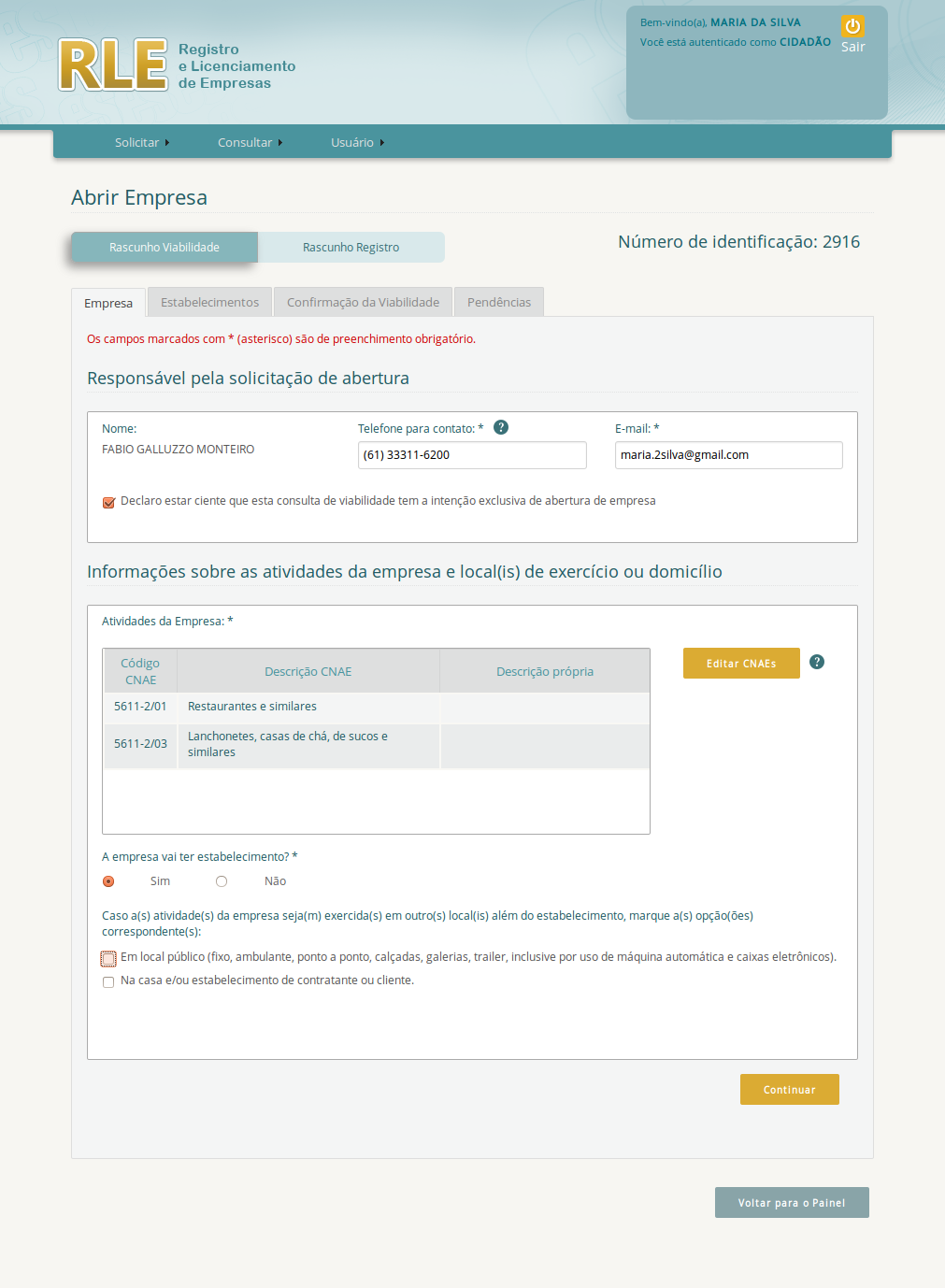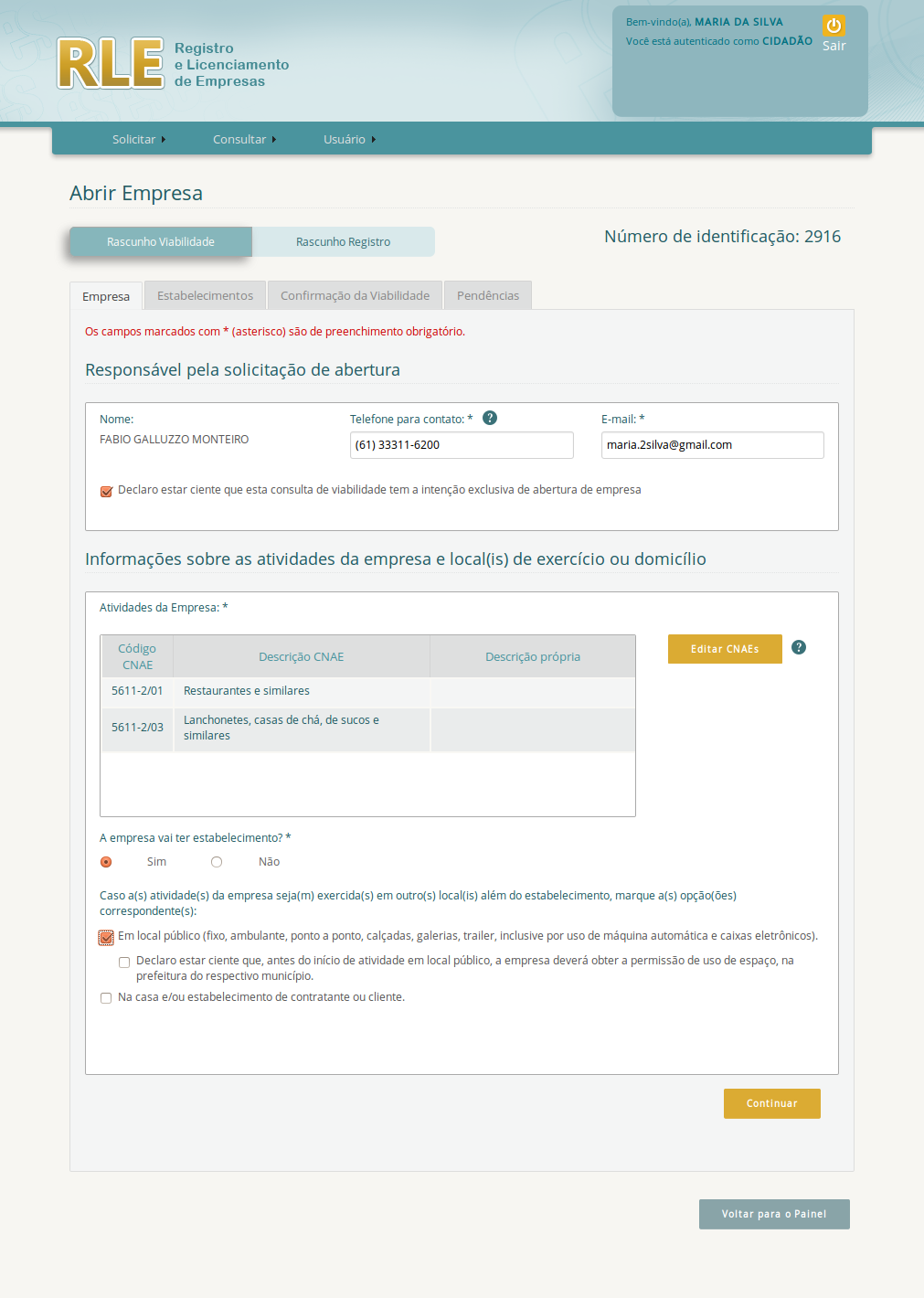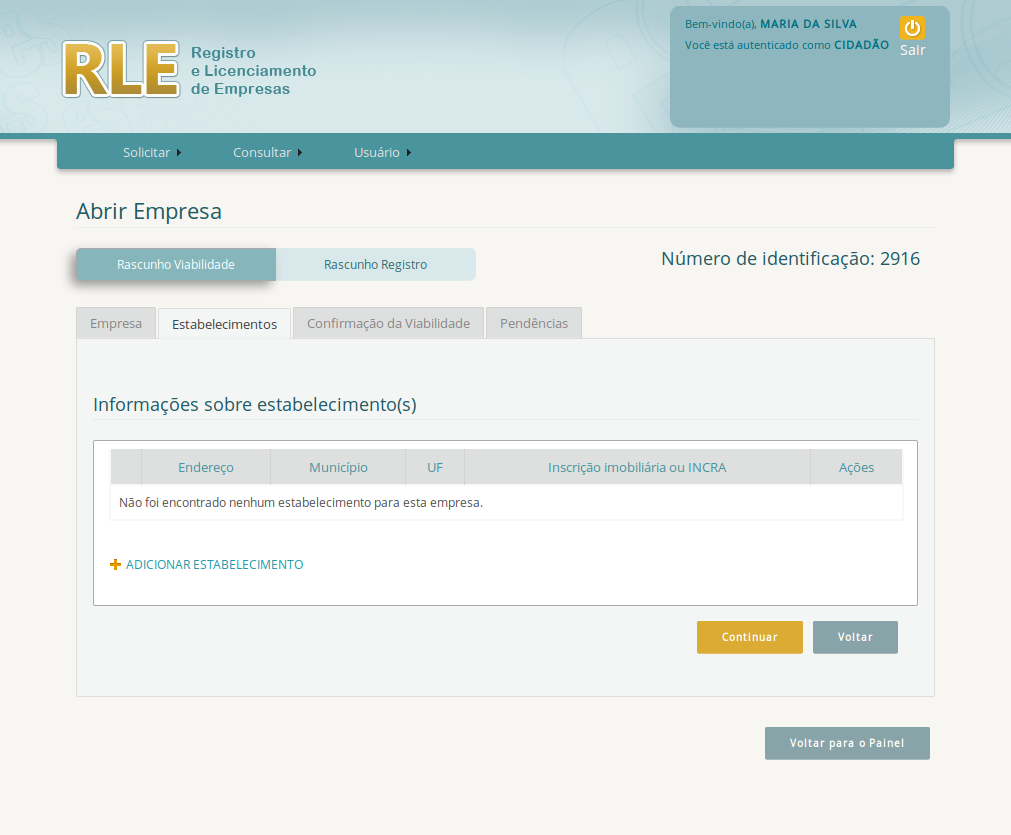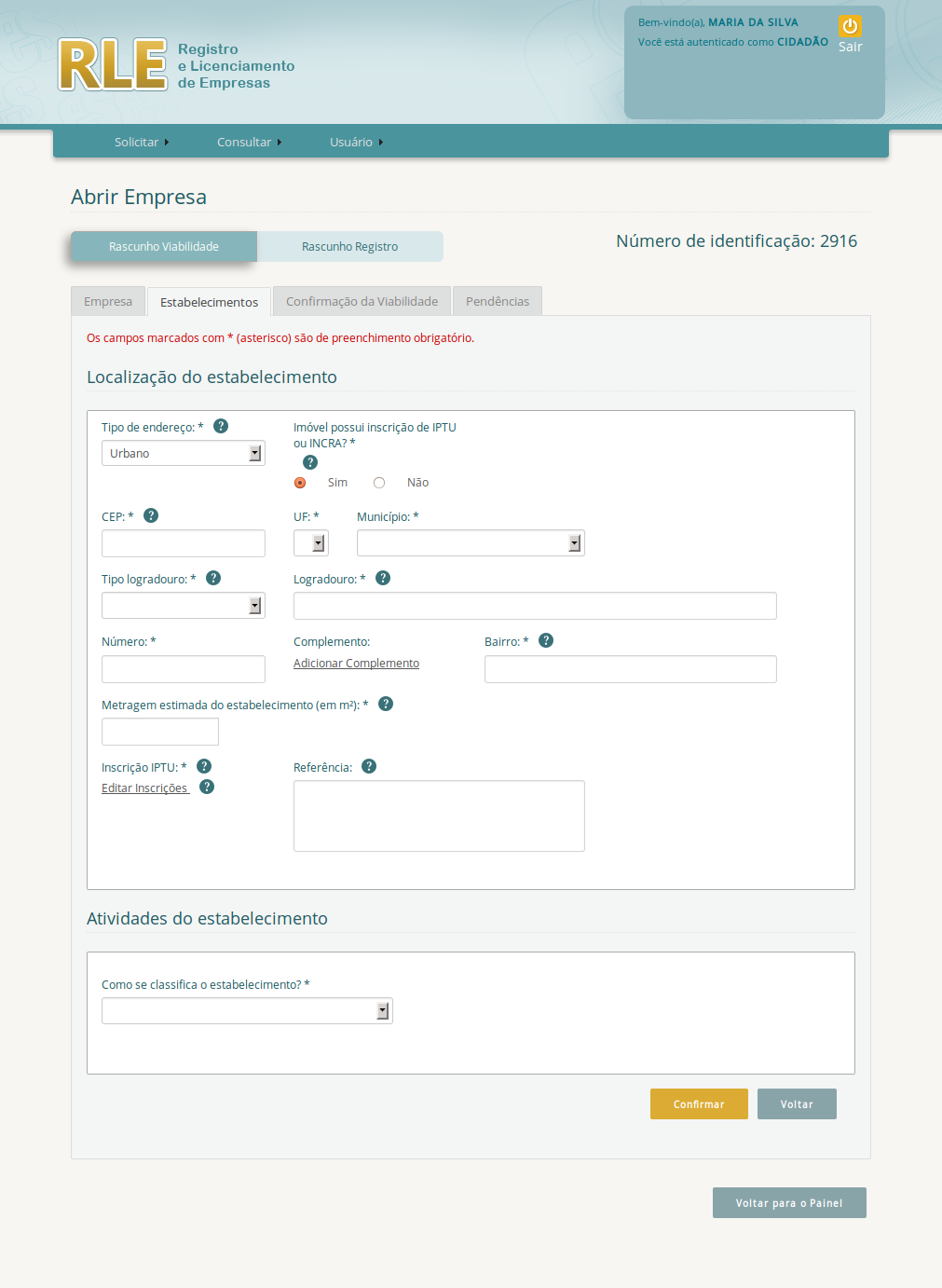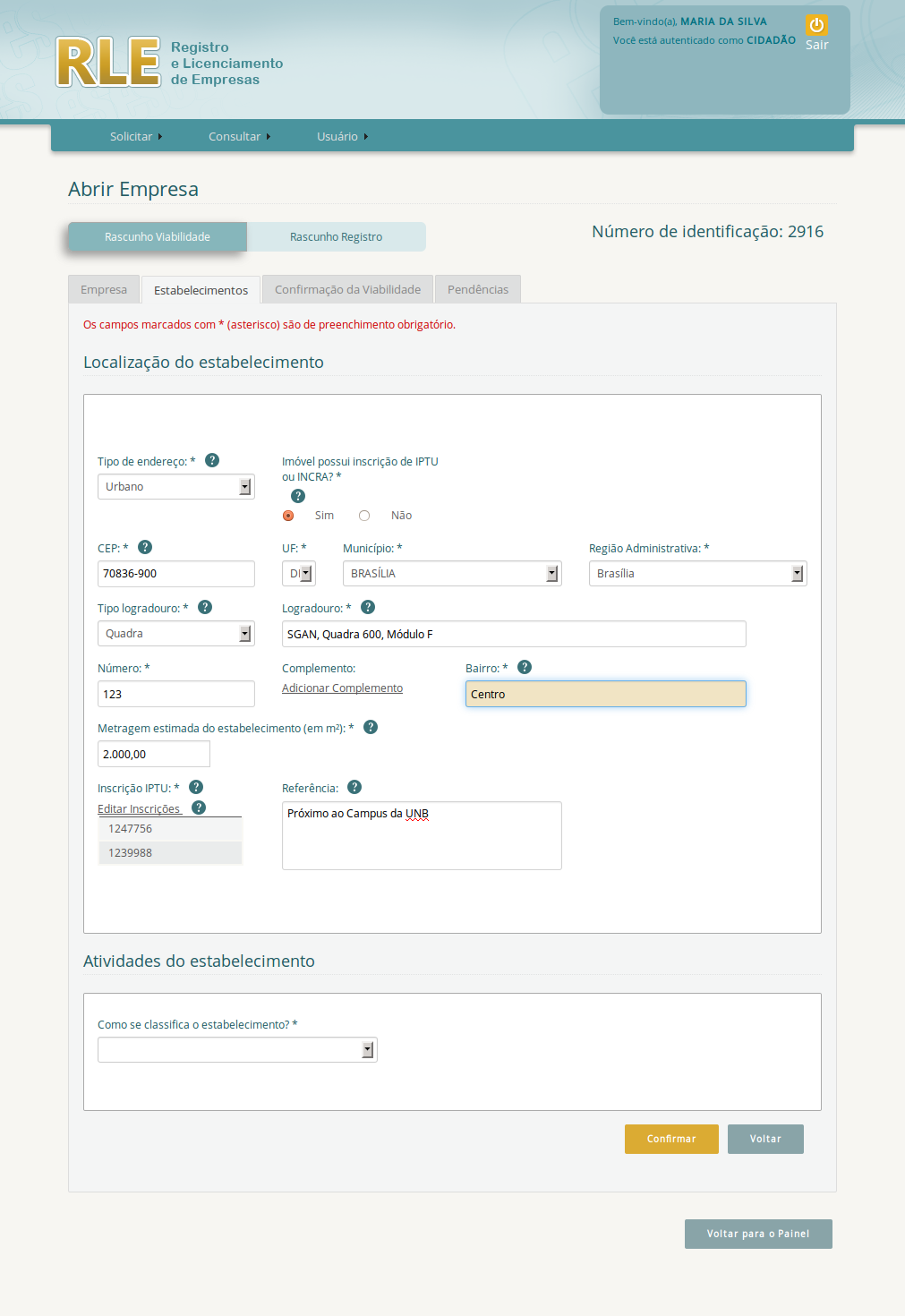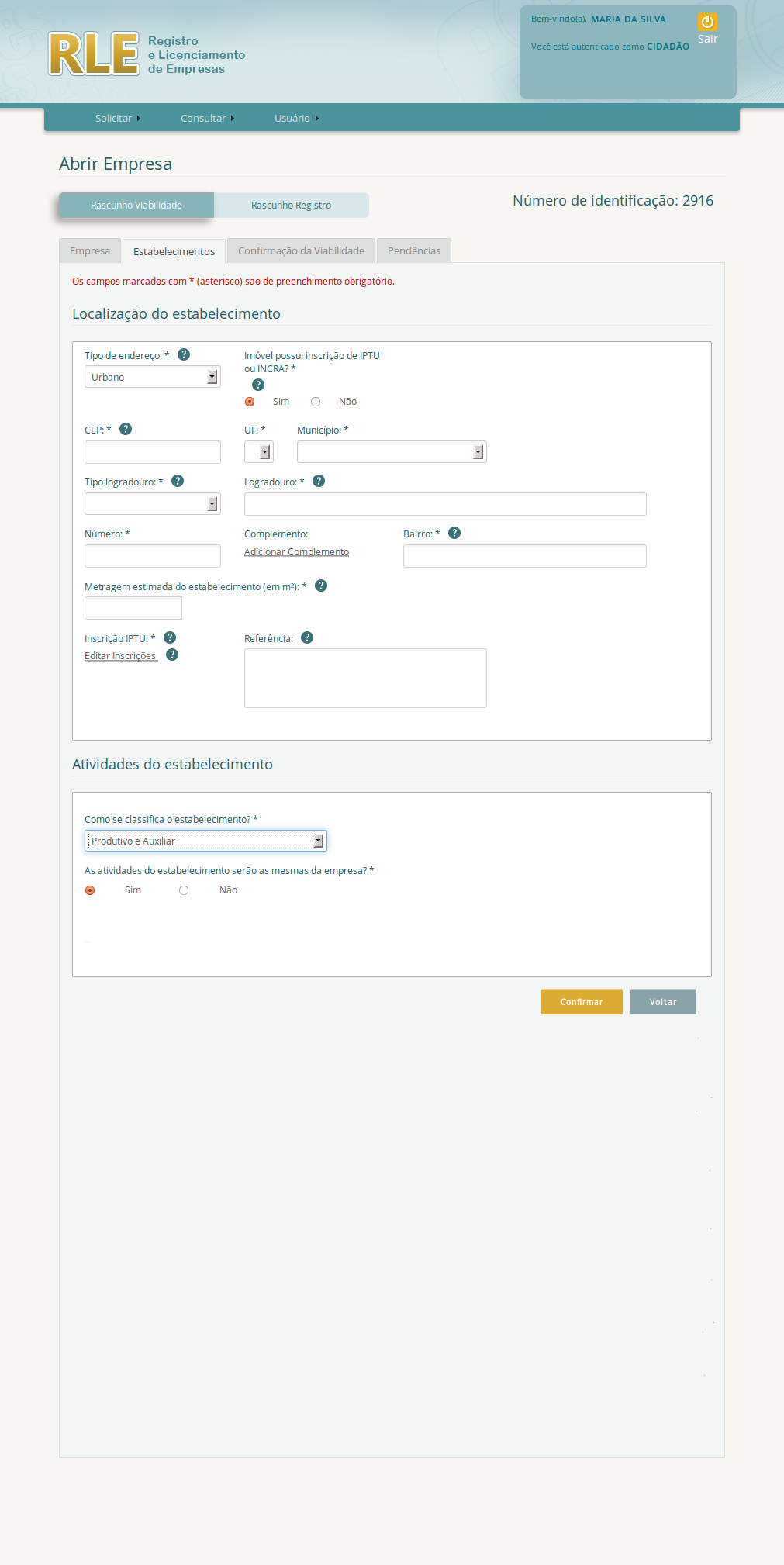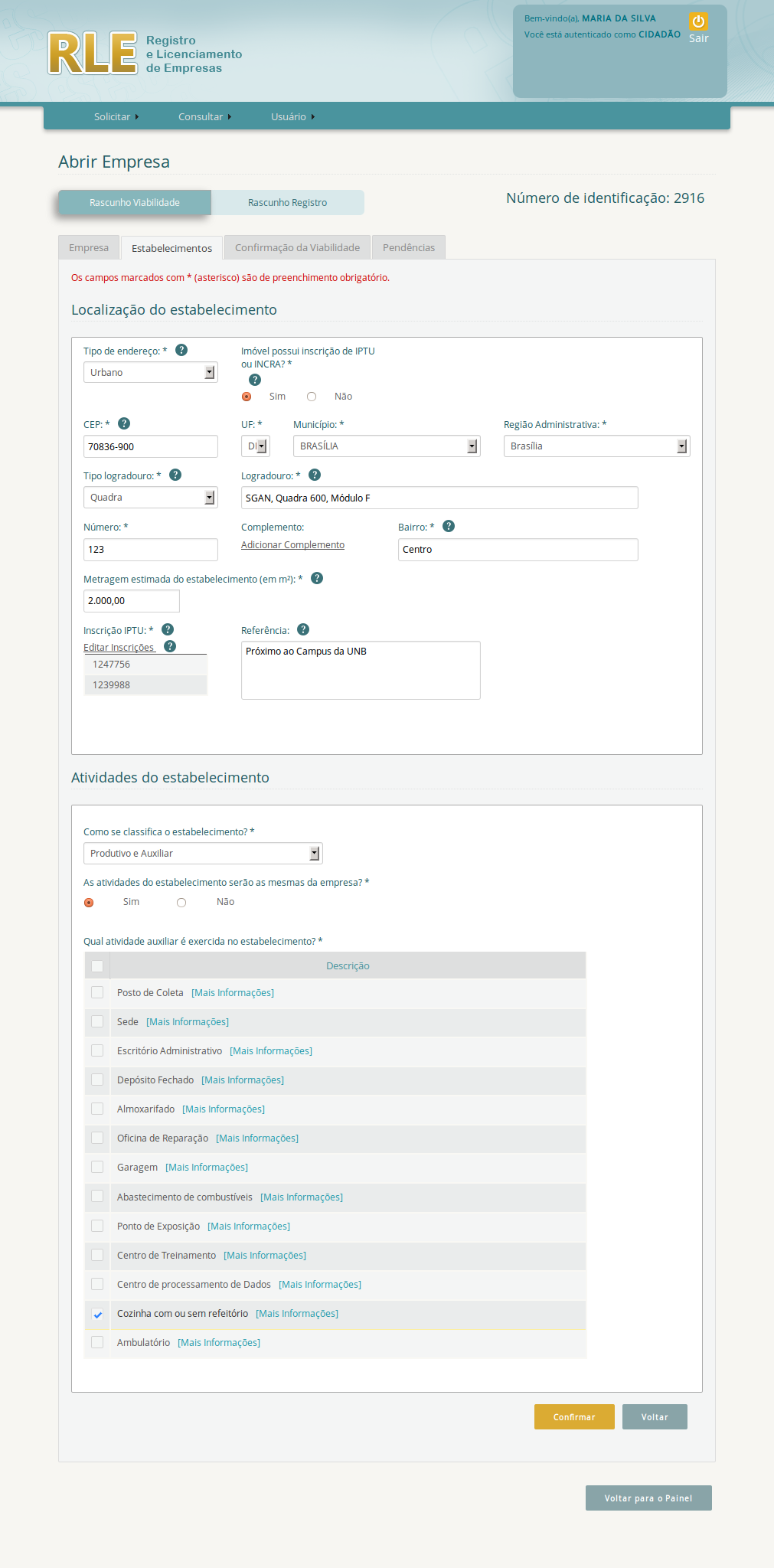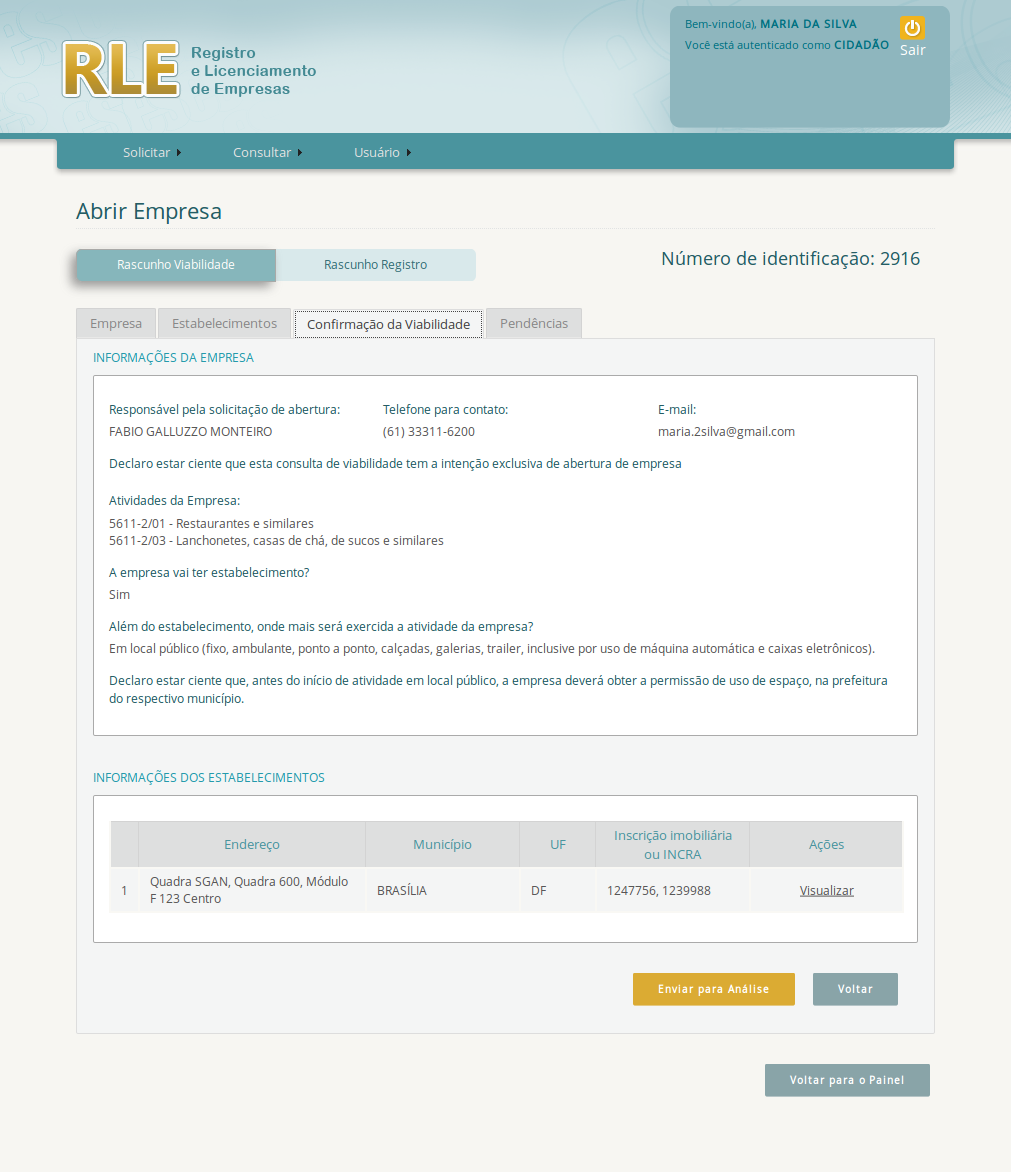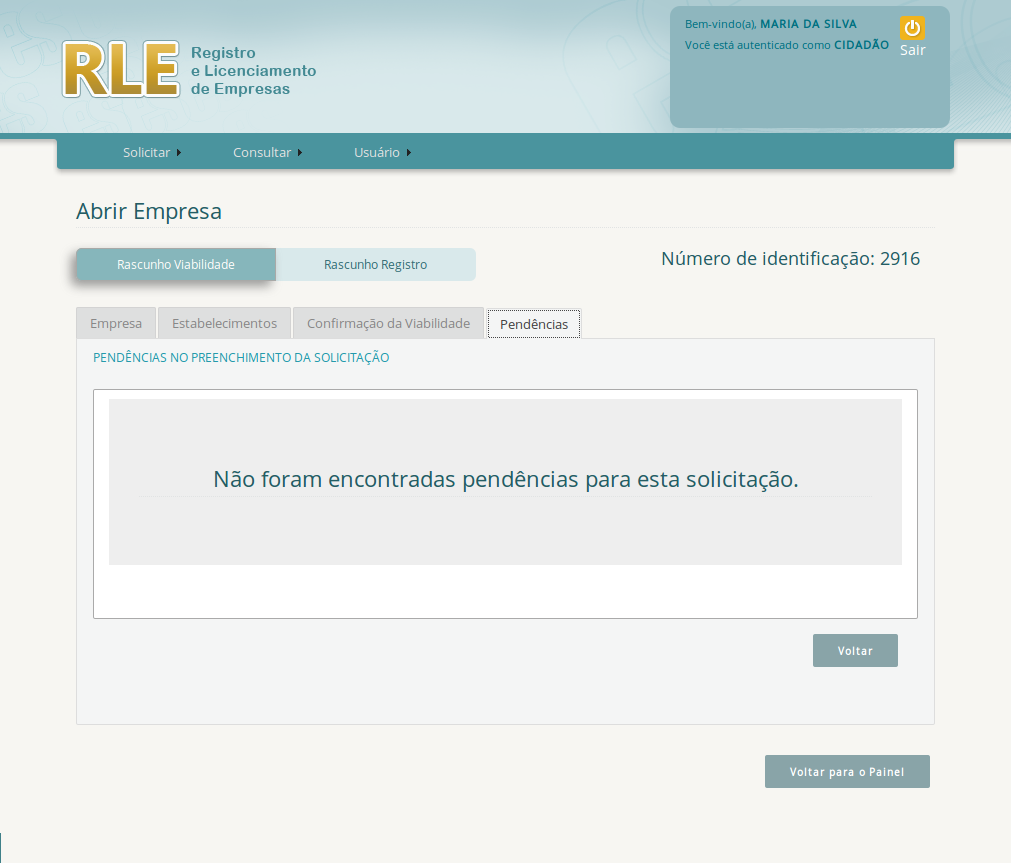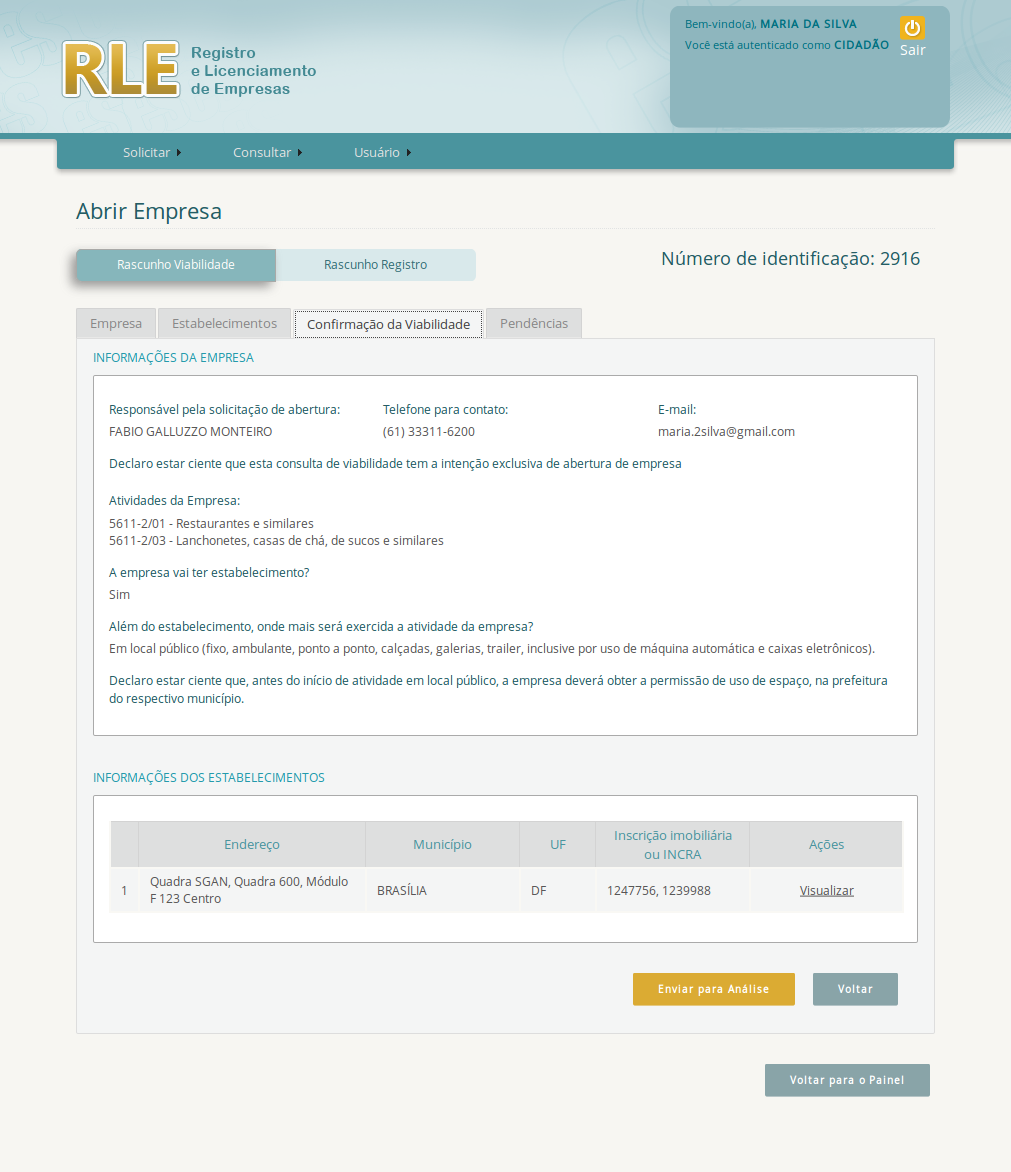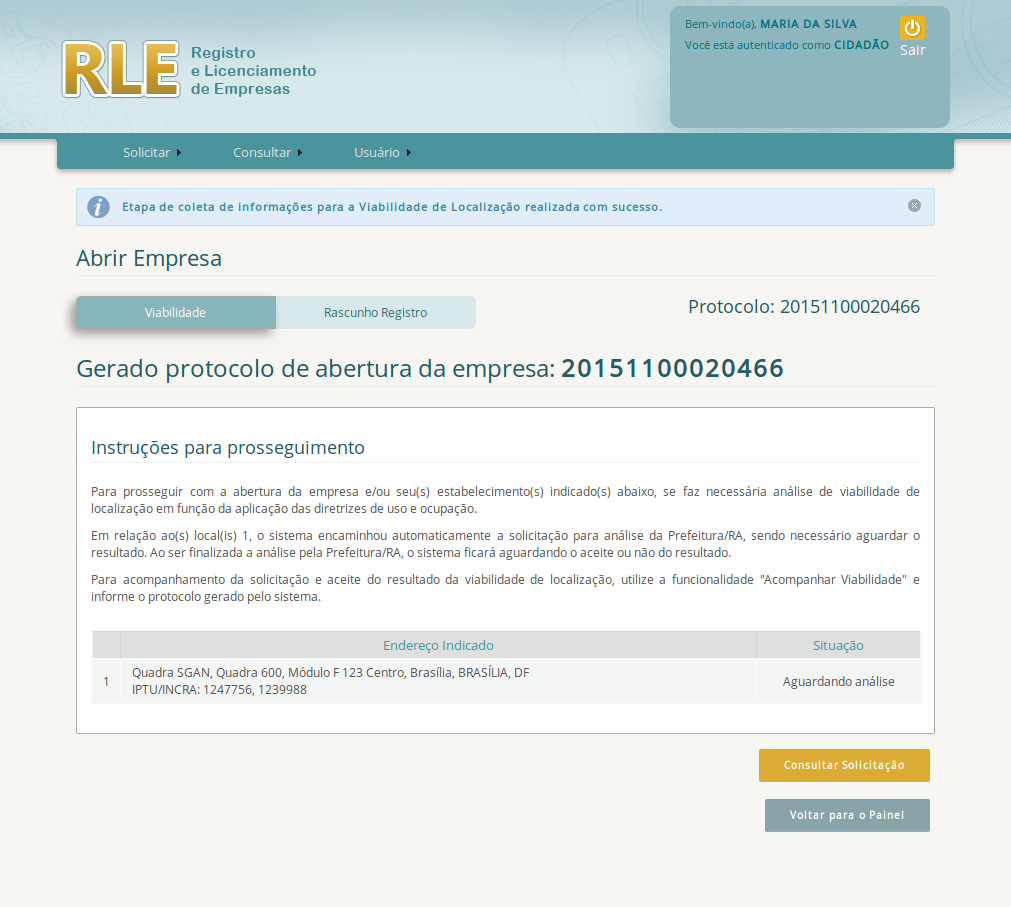Solicitar Viabilidade
Com Estabelecimento

O Sistema apresentará dois blocos:
- Meus Rascunhos: contém os processos que não foram finalizados pelo usuário. Se durante o processo de registro do pedido de abertura, você fechar a janela ou perder sua conexão; ou por qualquer outro motivo sair do sistema, tudo que foi registrado será salvo automaticamente. Dessa forma, basta acessar novamente o sistema, clicar no último “rascunho” e continuar de onde parou.
- Minhas Solicitações em andamento: contém os processos que o usuário finalizou e enviou para análise de algum órgão público. É possível consultar o andamento da solicitação e editar as informações do pedido.